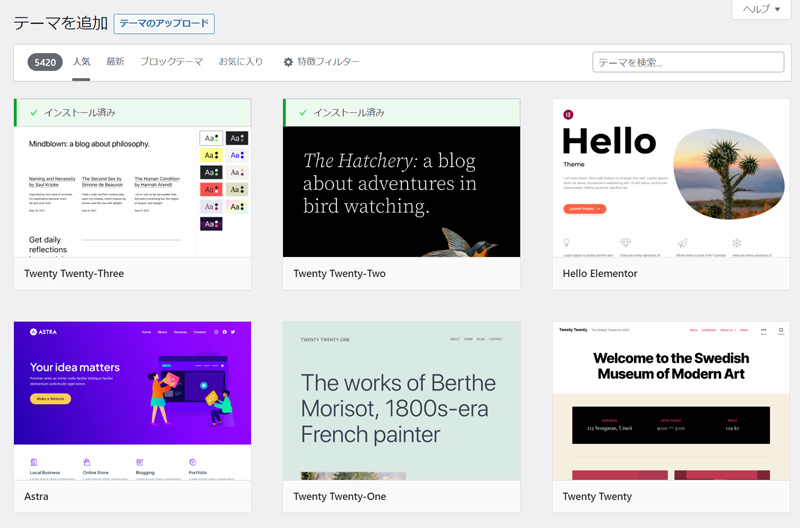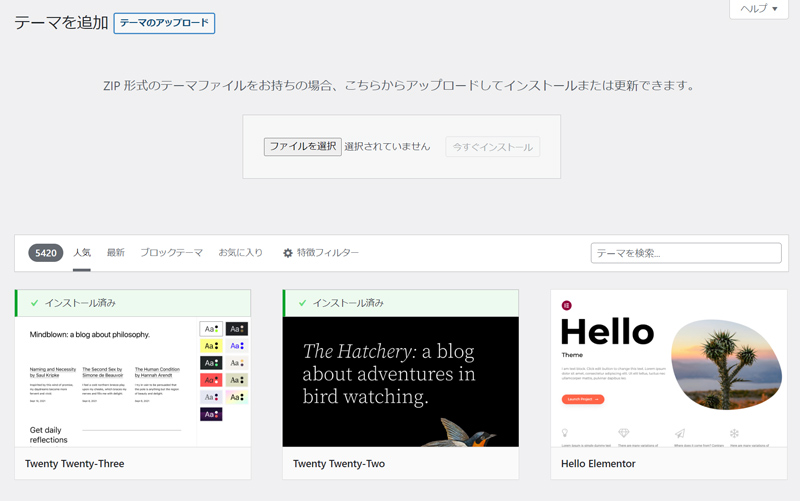WordPressサイトをもっと自分好みにするためには、テーマやプラグインを活用する必要があります。それでは、「テーマ」「プラグイン」とはどのようなもので、どのように使えばよいのでしょうか?
この記事では、WordPressの「テーマ」と「プラグイン」について、それぞれどのようなものか、基本的な使い方を解説します。
テーマは「着せ替え」、プラグインは「機能追加」
テーマは、主にWordPressサイトの見た目をガラリと変える効果のあるものです。
あなたのWordPressサイトのダッシュボードから、外観>テーマページにアクセスし、新規追加ボタンをクリックすると、実にたくさんのテーマが並んでいて、ダウンロードできることがわかります。
並んでいるサムネイル画像は、そのテーマを適用したときのあなたのWordPressサイトがどのような見た目になるかを示しています。
ここにあるもの以外にも、Googleなどで「WordPress テーマ」と検索すると、さまざまなテーマをダウンロードすることができます。無料のものも多いですが、有料で凝ったデザインのテーマもありますよ。
テーマが着せ替えの役割を果たす一方で、プラグインは適用してもサイトの見た目は変わりませんが、WordPressに機能が追加されます。
プラグインによって追加できる機能は実にさまざまです。以下に一例を挙げてみましょう。
- サイトにメールフォームを設置する(Contact Form 7)
- アクセス解析機能(Slimstat Analytics)
- 記事に張り付けた画像をクリックすると拡大できるようにする(Easy FancyBox)
- 掲示板を設置する(bbPress)
- WordPressサイトをまるごと別のURLやサーバーへ引っ越しさせる(All-in-One WP Migration)
- 既存の投稿を複製する(Yoast Duplicate Post)
- etc…
その他にもたくさんのプラグインがリリースされています。もしもあなたが「WordPressに〇〇の機能があったら便利なのにな」と思うことがあるなら、Googleに「WordPress 〇〇 プラグイン」という語句を打ち込んで検索してみてください。きっと見つかるはずですよ。
ところで、最初に「テーマは着せ替え、プラグインは機能追加」と書きましたが、実は着せ替えだけでなく機能追加を備えたテーマも多く存在します。テーマがプラグインの役割も兼任していることもあるのですね。
ただし、そのような多機能テーマを使っている場合は、サイトのリニューアルのつもりで使用テーマを変更すると、それまで利用していたテーマ付属の追加機能まで消えてしまう場合があるため、注意しましょう。
テーマやプラグインを探す方法
ダッシュボードの「テーマ」「プラグイン」の新規追加ページから探すこともできますが、掲載されている情報が少なくどんな使い方ができるのかがいまいちイメージできないことが多いので、Googleなどの検索エンジンを使って探すことをオススメします。
プラグインであれば、追加したい機能の関連語句を検索ワードに含めることで、カンタンにプラグインを絞り込むことができます。
テーマについては、絞り込むための検索語句を追加するのが難しいかもしれません。イラスト展示サイトなら「ギャラリー」、小説サイトなら「テキストサイト」など、サイトの用途についての語句を含めるのが適当でしょう。当サイトでもオススメテーマをいくつか紹介していますので、参考にしてください。
テーマをWordPressで利用する方法
使ってみたいテーマをZIPファイルでダウンロードしたら、あなたのWordPressサイトのダッシュボードから、外観>テーマページにアクセスし、ページ上部にある「新規追加」をクリックします。新規追加ページに遷移したら、さらに「テーマのアップロード」をクリックします。
ZIPファイルを展開せず、そのままアップロードすると、WordPressにインストールされ、有効化できるようになります。「有効化」をクリックすると、すぐにWordPressにテーマが適用されます。
テーマのインストールに失敗してしまう場合
テーマファイルをアップロードできないときは、ZIP形式のもの(展開する前のもの)をアップロードしているか、アップロードするファイルは間違っていないか(プラグインファイルと間違えていないか)など、確認してみてください。
また有料テーマなどでは、まれにテーマのファイルのサイズが大きすぎて、WordPressダッシュボードからインストールできない場合があります。
そんなときは、FTPクライアントソフトを使って、テーマファイルをサーバーにアップロードするのが手っ取り早いです。
FTPクライアントソフトとは、サーバーに接続してファイルをアップロードするためのソフトです。有名なものでは、FFFTP(Windows)、FileZilla(Windows、Mac、Linux)などがあります。いずれも無料で利用できます。サイトを運営するのであれば、持っておくとよいでしょう。
FTPクライアントソフトの設定方法はここでは割愛するので、分からない場合は「(クライアントソフト名 (サーバー名) 設定方法」で検索してみてください。
ダッシュボードからインストールする場合とは違って、展開したあとのテーマファイルを、フォルダごとサーバーにアップロードします。アップロードする場所は、WordPressが設置してあるディレクトリの「wp-content>themes」の中です。
プラグインをWordPressで利用する方法
多くのプラグインは、ダッシュボードの「プラグイン>新規追加」の検索画面に名前を打ち込むと、検索結果に表示されます。「今すぐインストール」をクリックすればカンタンにインストールすることができます。
まれに、検索結果に出てこないプラグインもあります。そんなときは、プラグインの配布ページからZIPファイルをダウンロードし、「プラグインの追加」ページから「プラグインのアップロード」をクリックしてZIPファイルをアップロードします。
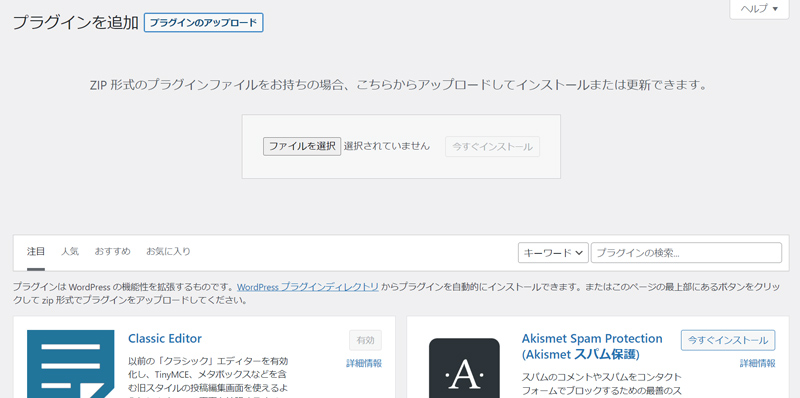 正常にインストールされると有効化できるようになります。有効化したら、プラグインを意図どおりに動かすための設定をするのもお忘れなく。
正常にインストールされると有効化できるようになります。有効化したら、プラグインを意図どおりに動かすための設定をするのもお忘れなく。